Πώς να ορίσετε ένα χρώμα κελιού Excel σύμφωνα με μια συνθήκη με το VBA;

Ανακαλύψτε πώς να ρυθμίσετε το χρώμα κελιού Excel ανάλογα με μια συνθήκη χρησιμοποιώντας VBA.
Στο Adobe Photoshop , κάθε φίλτρο έχει τον δικό του αλγόριθμο για την αλλαγή του στυλ μιας φωτογραφίας. Αυτό το άρθρο θα εξηγήσει τη σημασία και τα εφέ κάθε φίλτρου στο Photoshop για να σας βοηθήσει να επεξεργαστείτε καλύτερα τις φωτογραφίες.
Σημείωση: Το άρθρο χρησιμοποιεί το Adobe Photoshop 2020 με τα πιο βασικά φίλτρα, επομένως δεν περιλαμβάνει φίλτρα βίντεο, βιβλιοθήκες φίλτρων ή βιβλιοθήκες εφέ θόλωσης.
Οδηγίες χρήσης φίλτρων Photoshop για αρχάριους
Όταν θέλετε να μάθετε τον σκοπό των φίλτρων στο Photoshop, είναι πιο εύκολο να ξεκινήσετε με την κατηγορία Blur. Βασικά, βοηθά τους χρήστες να απαλύνουν τις φωτογραφίες. Ωστόσο, κάθε συγκεκριμένο φίλτρο αυτής της κατηγορίας χρησιμοποιεί διαφορετικές μεθόδους αποσκλήρυνσης.
Μέσος όρος : Ένα φίλτρο που βρίσκει το ουδέτερο χρώμα σε μια επιλογή και, στη συνέχεια, γεμίζει ολόκληρη την επιλογή με αυτό το χρώμα.
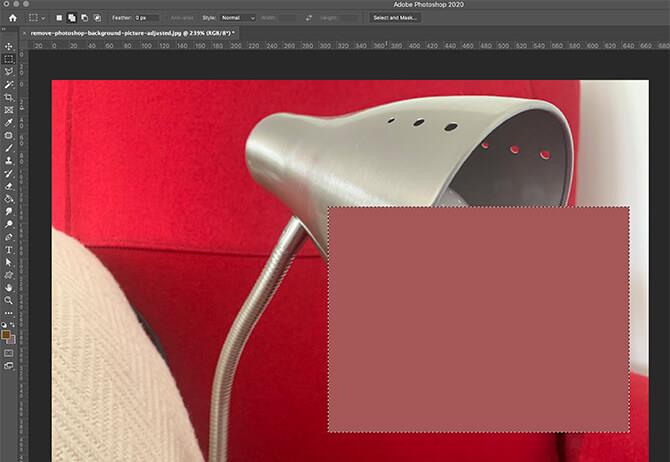
Θάμπωμα : Φίλτρο που θολώνει σταδιακά κάθε pixel δίπλα σε σκληρές γραμμές και άκρες επιλογής. Αυτό εξομαλύνει αυτές τις μεταβάσεις άκρων και μειώνει αποτελεσματικά τον θόρυβο.
Blur More : Αυτό το φίλτρο είναι παρόμοιο με το Blur, αλλά ενισχύει τα εφέ του φίλτρου Blur και τα κάνει πιο ορατά.
Θάμπωμα πλαισίου : Φίλτρο που μαλακώνει κάθε εικονοστοιχείο με το ουδέτερο χρώμα γειτονικών εικονοστοιχείων εντός της ακτίνας επιλογής. Όσο μεγαλύτερη είναι η ακτίνα θολώματος, τόσο ισχυρότερο είναι το αποτέλεσμα.
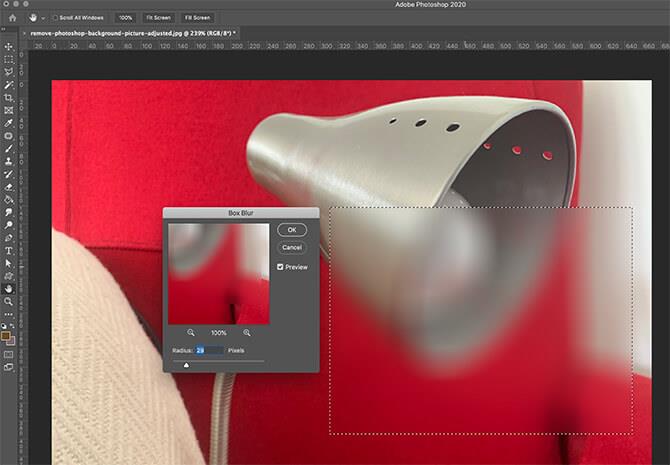
Gaussian Blur : Αυτό είναι ένα εργαλείο γρήγορου θολώματος που χρησιμοποιεί το παραμετρικό μέσο χρώμα όλων των pixel στην επιλογή. Το αποτέλεσμα που προκύπτει είναι παρόμοιο με την αρχική εικόνα μέσω μιας ημιδιαφανούς, ημιδιαφανούς οθόνης.
Θάμπωμα φακού : Φίλτρο που αναπαράγει το βάθος πεδίου που λαμβάνεται κατά τη λήψη με κάμερα. Με απλά λόγια, το Θάμπωμα φακού βοηθά τα επιλεγμένα αντικείμενα να παραμένουν στο επίκεντρο, ενώ θολώνει άλλα μέρη. Αυτό είναι όπως όταν κοιτάς ένα αντικείμενο σε απόσταση και τα μάτια σου εστιάζουν μόνο σε ειδικά πράγματα.
Motion Blur : Αυτή είναι μια δυνατότητα που θολώνει τις εικόνες σε μια συγκεκριμένη κατεύθυνση σε κάποιο βαθμό. Μερικές φορές, μπορεί να μοιάζει με το φαινόμενο θολώματος που βλέπετε όταν ένα αντικείμενο κινείται πολύ γρήγορα. Είναι σαν να βγάζετε μια φωτογραφία με πολύ μεγάλη έκθεση.
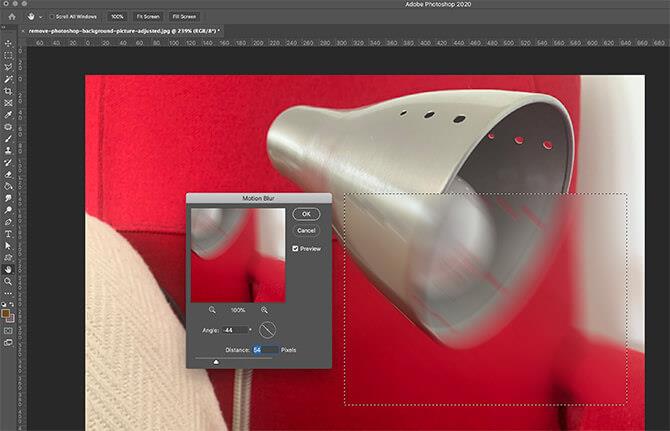
Radial Blur : Αυτό το φίλτρο θολώνει τη φωτογραφία σε κυκλική κατεύθυνση χρησιμοποιώντας τη λειτουργία Spin (περιστροφή γύρω από ένα συγκεκριμένο σημείο) ή τη λειτουργία Zoom (σαν να έρχεται η φωτογραφία προς εσάς).
Shape Blur : Φίλτρο που θολώνει αντικείμενα σε προσαρμόσιμο σχέδιο. Μπορείτε να βρείτε πολλές προσαρμόσιμες προεπιλογές σχήματος διαθέσιμες απευθείας από το Photoshop και από εφαρμογές τρίτων.
Smart Blur : Φίλτρο που συνδυάζει παρόμοια pixel μεταξύ τους σύμφωνα με ένα επιτρεπόμενο όριο. Αυτό δημιουργεί συχνά ένα παστέλ αποτέλεσμα που ισοπεδώνει την εικόνα. Όσο υψηλότερο είναι το όριο, τόσο πιο επίπεδη είναι η εικόνα.
Surface Blur : Ένα φίλτρο που συνδυάζει pixel μεταξύ τους, αλλά αποφεύγει ή διατηρεί αυτές τις άκρες. Αυτή είναι μια εξαιρετική επιλογή για την εξομάλυνση της εικόνας ενός αντικειμένου χωρίς να χάσει το σχήμα του.
Τα φίλτρα παραμόρφωσης αναδιαμορφώνουν τα οπτικά εφέ. Βασικά επιλέγει τη φωτογραφία και μετακινεί τα εικονοστοιχεία χωρίς κανένα είδος ανάμειξης ή θαμπώματος. Ακολουθεί μια λίστα χρήσεων για κάθε προεπιλογή στο φίλτρο Παραμόρφωσης:
Displace : Η προεπιλογή περιστρέφει τα pixel σύμφωνα με τον χάρτη μετατόπισης. Αυτός ο χάρτης είναι ένα ειδικό στυλ εικόνας που καθορίζει την κίνηση κάθε pixel.
Pinch : Ένα φίλτρο που πιέζει το εξωτερικό προς το κέντρο της εικόνας. Για παράδειγμα:
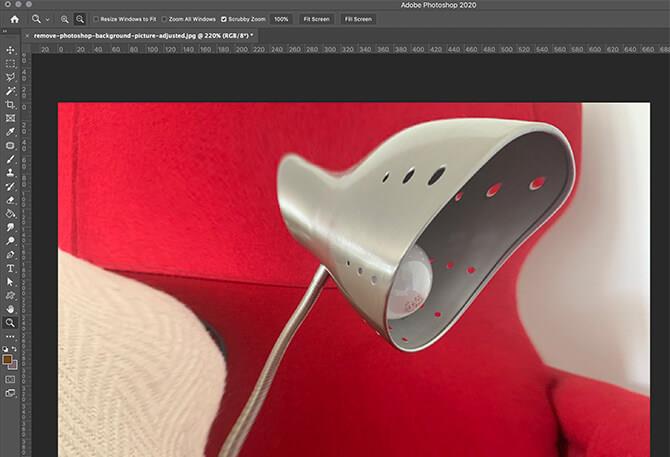
Πολικές συντεταγμένες : Φίλτρο που μετατρέπει θέσεις εικονοστοιχείων εικόνας από ορθογώνιες σε πολικές συντεταγμένες. Αυτό κάνει την εικόνα να φαίνεται ότι αντανακλάται από μια μεταλλική σφαίρα.
Ripple : Ένα φίλτρο που αλλάζει την επιλογή έτσι ώστε να φαίνεται να κυματίζει στο νερό.
Wave : Το προηγμένο φίλτρο της Ripple, που παρέχει μεγαλύτερο έλεγχο.
Διάτμηση : Φίλτρο που μετατρέπει μια εικόνα κατά μήκος μιας καμπύλης που σχεδιάζεται με το χέρι. Αυτή είναι μια εξαιρετική επιλογή για προσαρμογή φωτογραφιών.
Spherize : Ένα φίλτρο που κάνει την επιλογή να φαίνεται σαν να προεξέχει από μια σφαίρα.
Twirl : Το φίλτρο περιστρέφει την επιλογή γύρω από το κέντρο του, αλλά αυτή η ενέργεια είναι περισσότερο προς το κέντρο και λιγότερο προς τις άκρες.
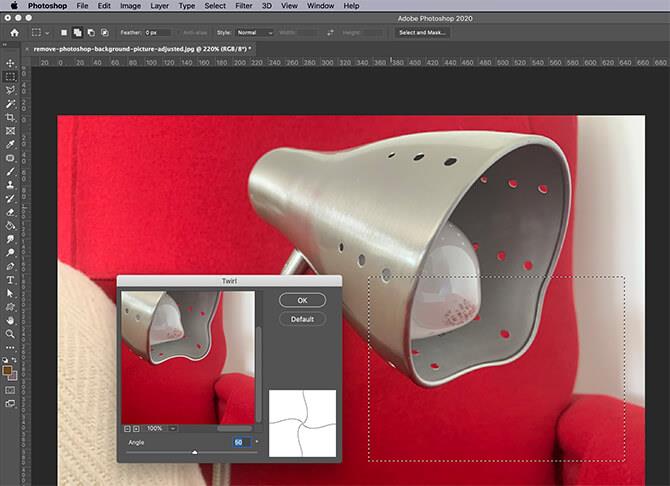
Zig Zag : Φίλτρο που παραμορφώνει μια επιλογή ακτινικά γύρω από το κέντρο. Ωστόσο, χρησιμοποιεί ένα μοτίβο ζιγκ-ζαγκ αντί για έναν κύκλο.
Στην επεξεργασία εικόνας, ο "θόρυβος" αναφέρεται σε pixel με ασυνεπείς τιμές χρώματος. Σε πολλές περιπτώσεις, αυτά τα χρώματα εκχωρούνται τυχαία. Μπορείτε να το σκεφτείτε ως συνδυασμό θορύβου οθόνης τηλεόρασης και καλειδοσκόπιου.
Προσθήκη θορύβου : Φίλτρο που δημιουργεί pixel τυχαίου χρώματος σε ολόκληρη την εικόνα. Η κατανομή pixel μπορεί να είναι Ομοιόμορφη (εντελώς τυχαία) ή Gaussian (ακολουθώντας μια καμπύλη καμπάνας). Μπορεί επίσης να είναι ασπρόμαυρο.

Despeckle : Φίλτρο που αφαιρεί το θόρυβο θολώνοντας ολόκληρη την εικόνα, εκτός από τις άκρες που έχουν εντοπιστεί. Αυτές οι άκρες περιλαμβάνουν οποιεσδήποτε περιοχές με σημαντικές αλλαγές χρώματος.
Σκόνη και γρατσουνιές : Το φίλτρο μειώνει το θόρυβο της εικόνας βρίσκοντας περιοχές με διαφορετικά pixel. Στη συνέχεια τα προσαρμόζει ώστε να είναι πιο παρόμοια.
Διάμεσος : Το φίλτρο αναζητά εικονοστοιχεία με παρόμοια φωτεινότητα στην επιλογή και, στη συνέχεια, αφαιρεί τα εικονοστοιχεία που είναι πολύ διαφορετικά και εφαρμόζει μια μέση φωτεινότητα.
Μείωση θορύβου : Φίλτρο που διατηρεί τις άκρες ενώ μειώνει το θόρυβο στην εικόνα.
Τα φίλτρα pixelate παίρνουν μια ομάδα pixel και μετατρέπουν τα χρώματα στην ίδια απόχρωση. Αυτό τους κάνει να γίνονται ένα μεγαλύτερο «pixel» ένα κάθε φορά. Ωστόσο, κάθε φίλτρο αυτής της κατηγορίας συνδυάζει διαφορετικές ομάδες pixel.
Έγχρωμο μισό τόνο : Ένα φίλτρο που αναπαράγει ένα εφέ ημίτονο μετατρέποντας μια εικόνα σε μια σειρά από κουκκίδες πολλών μεγεθών. Το μέγεθος της κουκκίδας είναι ανάλογο με τη φωτεινότητα αυτής της περιοχής στην εικόνα.

Crystallize : Ένα φίλτρο που συνδυάζει pixel σε μια δεδομένη περιοχή για να σχηματίσει ένα μοτίβο μεγάλων μονοχρωματικών πολυγώνων, μιμούμενο το αποτέλεσμα της κρυστάλλωσης.
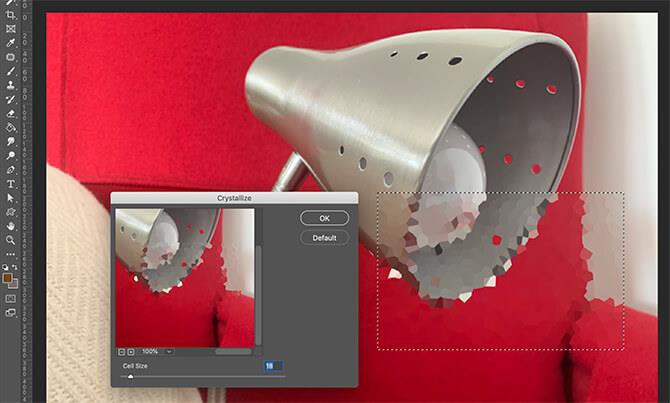
Facet : Ένα φίλτρο που ομαδοποιεί μονοχρωματικά pixel ενώ διατηρεί το γενικό σχήμα και το στυλ της εικόνας.
Fragment : Το φίλτρο παίρνει κάθε pixel στην εικόνα και, στη συνέχεια:
Τα αποτελέσματα που λαμβάνονται είναι παρόμοια με το φαινόμενο της διπλής όρασης.
Mezzotint : Αυτή είναι μια δυνατότητα που συναρμολογεί εικόνες σύμφωνα με ένα από τα πολλά μοτίβα από τα οποία μπορείτε να επιλέξετε. Τα ασπρόμαυρα μοτίβα χρησιμοποιούνται για εικόνες σε κλίμακα του γκρι, ενώ τα κορεσμένα χρώματα για έγχρωμες εικόνες.

Mosaic : Θέλετε να δημιουργήσετε εύκολα pixel art; Το μωσαϊκό ομαδοποιεί τα εικονοστοιχεία σε ένα τετράγωνο μπλοκ. Κάθε μπλοκ γίνεται ένα χρώμα που αντιπροσωπεύει όλα τα εικονοστοιχεία που συνδέονται για να σχηματίσουν αυτό το μπλοκ.
Pointillize : Το φίλτρο γεμίζει την εικόνα με το τρέχον χρώμα φόντου και, στη συνέχεια, δημιουργεί ξανά την εικόνα με τελείες, αφήνοντας μερικά μικρά κενά. Το τελικό αποτέλεσμα μοιάζει με πίνακα Pointillism.
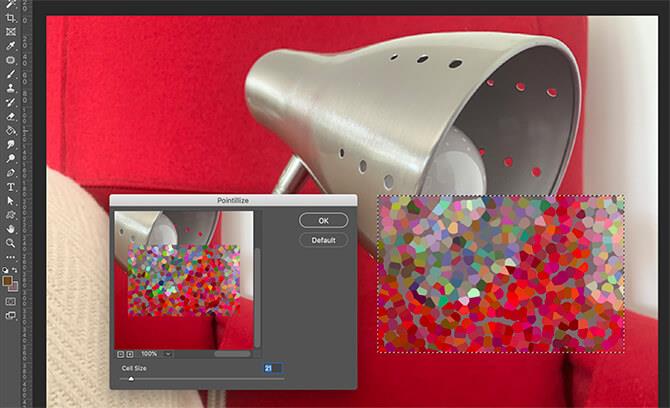
Σε αντίθεση με τα παραπάνω φίλτρα, το Render δημιουργεί εντελώς νέα εφέ από την αρχή, ανεξάρτητα από την εικόνα.
Σύννεφα : Φίλτρο που δημιουργεί μια εμφάνιση σαν σύννεφο χρησιμοποιώντας το τρέχον χρώμα φόντου και ανάγλυφο.
Difference Cloud : Λειτουργεί παρόμοια με το Cloud, αλλά εφαρμόζει το πρότυπο αποτελεσμάτων cloud στην τρέχουσα επιλογή χρησιμοποιώντας μια διαφορετική λειτουργία ανάμειξης.
Ίνες : Αυτό είναι πραγματικά προσεγμένο πράγμα. Δημιουργεί ένα μοτίβο σαν καμβά χρησιμοποιώντας το τρέχον ανάγλυφο και χρώμα φόντου.

Λάμψη φακού : Ένα φίλτρο που προσομοιώνει το φαινόμενο που συμβαίνει όταν ένα φως πέφτει στην κάμερα.
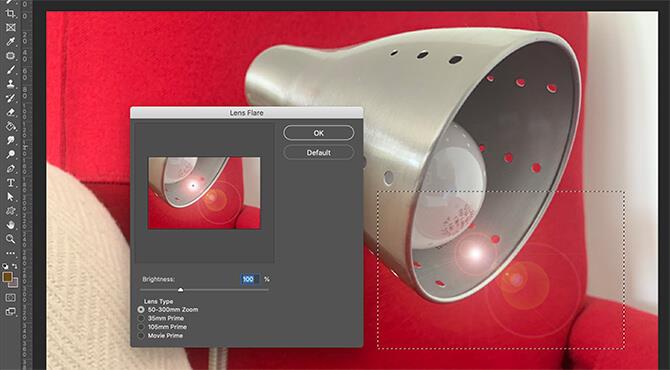
Εφέ φωτισμού : Φίλτρα που μεταμορφώνουν μια φωτογραφία σαν να έλαμπαν πάνω της διαφορετικοί τύποι φωτός. Το Lighting Effects περιλαμβάνει 17 προεπιλογές, αλλά μπορείτε επίσης να δημιουργήσετε τα δικά σας εφέ.
Αυτή η ομάδα είναι το αντίθετο του Blur. Όταν γίνεται ευκρίνεια μιας εικόνας, τα εικονοστοιχεία του ίδιου χρώματος αλλάζουν για να βελτιωθεί η αντίθεση για να μειωθεί η απαλότητα.
Μείωση κραδασμών : Αυτό το φίλτρο βοηθά στη μείωση του κουνήματος της κάμερας ή του εφέ θολώματος που βλέπετε μερικές φορές στη φωτογραφία.

Sharpen : Ένα φίλτρο που βελτιώνει τη διαύγεια μειώνοντας το θάμπωμα και αυξάνοντας την αντίθεση.
Sharpen More : Το φίλτρο έχει το ίδιο αποτέλεσμα με το Sharpen αλλά ενισχύει και κάνει το εφέ φίλτρου ισχυρότερο.
Sharpen Edges : Φίλτρο που ανιχνεύει οποιαδήποτε άκρη στην εικόνα. Στη συνέχεια, τα οξύνει αυξάνοντας την αντίθεση και αφήνει τις υπόλοιπες άκρες χωρίς επεξεργασία.
Unsharpen Mask : Ένα φίλτρο που παρέχει επεξεργάσιμες μεταβλητές για να προσαρμόσετε την αντίθεση με μεγαλύτερη ακρίβεια.
Smart Sharpen : Το φίλτρο σας δίνει τον έλεγχο ανοίγοντας ένα νέο παράθυρο διαλόγου και επιτρέποντας την προσαρμογή των σχετικών μεταβλητών.
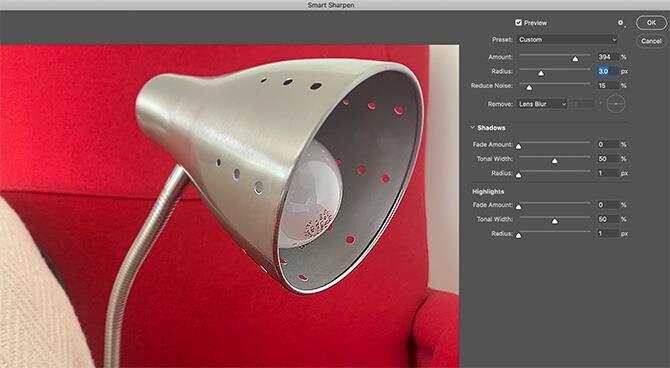
Το φίλτρο Stylize σάς προσφέρει μερικά από τα πιο αξιομνημόνευτα εφέ, όπως:
Διάχυτο : Φίλτρο που κινείται γύρω από τα εικονοστοιχεία για να αμβλύνει την εστίαση της επιλογής, περιλαμβάνει 4 διαφορετικές κατηγορίες: Κανονικό, Μόνο σκοτεινό, Μόνο φωτισμό, Ανισότροπο.
Ανάγλυφο : Ένα φίλτρο που κάνει μια φωτογραφία να μοιάζει με αντικείμενο ανυψώνεται πάνω από μια μεταλλική επιφάνεια μετατρέποντας όλα τα χρώματα γεμίσματος σε μονόχρωμα.
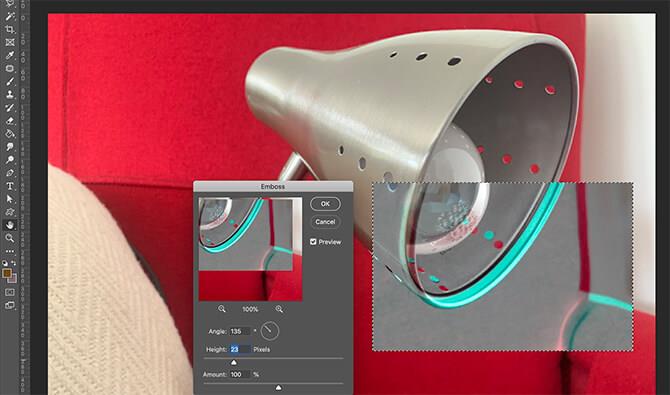
Extrude : 3D φίλτρο διαμόρφωσης.
Εύρεση άκρων : Ένα φίλτρο που προσδιορίζει τις άκρες σε μια περιοχή, τις εντοπίζει και δημιουργεί περιγράμματα γύρω από την εικόνα.
Oil Paint : Το τέλειο φίλτρο για όσους ξεκινούν ως καλλιτέχνες. Μπορείτε να μετατρέψετε οποιαδήποτε επιλογή ή φωτογραφία σε ιμπρεσιονιστικό έργο.
Solarize : Ένα φίλτρο που επιλέγει μια εικόνα και συνδυάζει θετικές και αρνητικές τιμές μαζί.
Tiles : Φίλτρο που κόβει την εικόνα σε πολλά τετράγωνα.
Trace Contour : Ένα φίλτρο που προσδιορίζει φωτεινές περιοχές σε μια εικόνα και δημιουργεί έναν χάρτη περιγράμματος γύρω από αυτήν.
Άνεμος : Ένα φίλτρο που χωρίζει την εικόνα κατά μήκος οριζόντιων γραμμών για να δημιουργήσει μια εμφάνιση που φυσάει από τον άνεμο.
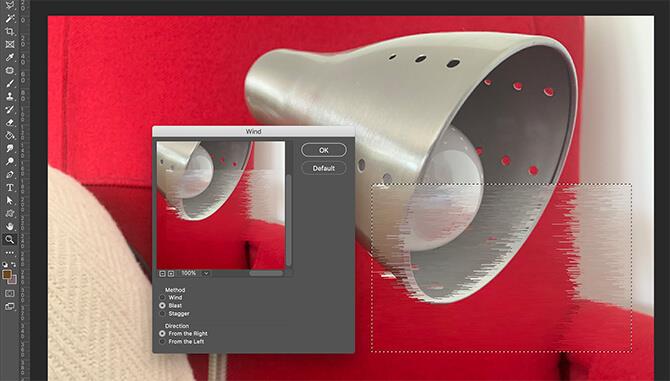
Ανακαλύψτε πώς να ρυθμίσετε το χρώμα κελιού Excel ανάλογα με μια συνθήκη χρησιμοποιώντας VBA.
Οδηγίες για την κοπή εικόνων σε κύκλους στο PowerPoint. Ανακαλύψτε πόσο απλά μπορείτε να κόψετε φωτογραφίες σε κύκλους για εντυπωσιακές παρουσιάσεις.
Μάθετε πώς να κάνετε εναλλαγή από πληκτρολόγια LTR σε RTL στο Microsoft Word.
Μάθετε πώς να χρησιμοποιήσετε διαφορετικές γραμματοσειρές στο Discord. Οι επιλογές γραμματοσειρών είναι ποικίλες και πλούσιες.
Κορυφαίες εφαρμογές κοπής ήχων κλήσης στο Android για τη δημιουργία μοναδικών ήχων κλήσης. Ανακαλύψτε τις καλύτερες επιλογές για να προσαρμόσετε το τηλέφωνό σας.
Οδηγίες για την αλλαγή του ονόματος της ομάδας συνομιλίας στο Facebook Messenger. Αυτή τη στιγμή στην ομαδική συνομιλία του Facebook Messenger, μπορούμε εύκολα να αλλάξουμε το όνομα της ομάδας συνομιλίας.
Ανακαλύψτε πώς να επαναφέρετε διαγραμμένες αναρτήσεις στο Facebook εύκολα και γρήγορα. Μαθαίνετε όλες τις λεπτομέρειες για την ανάκτηση διαγραμμένων αναρτήσεων
Οδηγίες για την ακρόαση μουσικής στους Χάρτες Google Επί του παρόντος, οι χρήστες μπορούν να ταξιδέψουν και να ακούσουν μουσική χρησιμοποιώντας την εφαρμογή Google Map στο iPhone. Σήμερα, το WebTech360 σας προσκαλεί
Οδηγίες για τη χρήση του LifeBOX - Η διαδικτυακή υπηρεσία αποθήκευσης της Viettel, το LifeBOX είναι μια νέα διαδικτυακή υπηρεσία αποθήκευσης της Viettel με πολλά ανώτερα χαρακτηριστικά
Πώς να ενημερώσετε την κατάσταση στο Facebook Messenger, το Facebook Messenger στην πιο πρόσφατη έκδοση παρείχε στους χρήστες μια εξαιρετικά χρήσιμη δυνατότητα: αλλαγή








